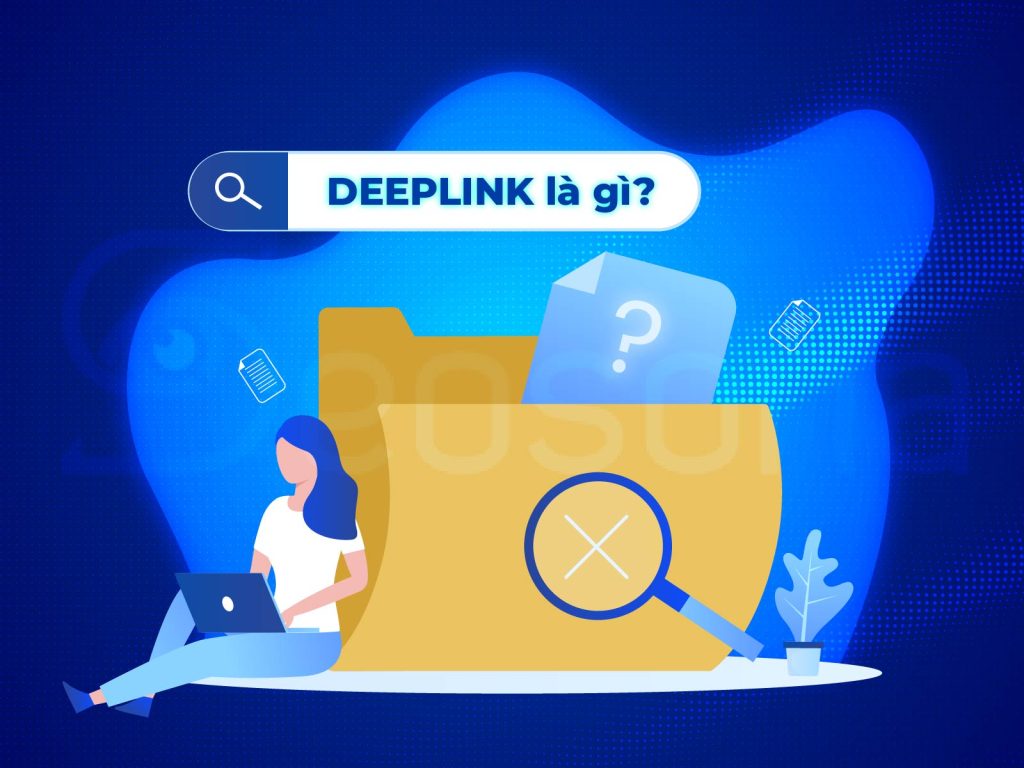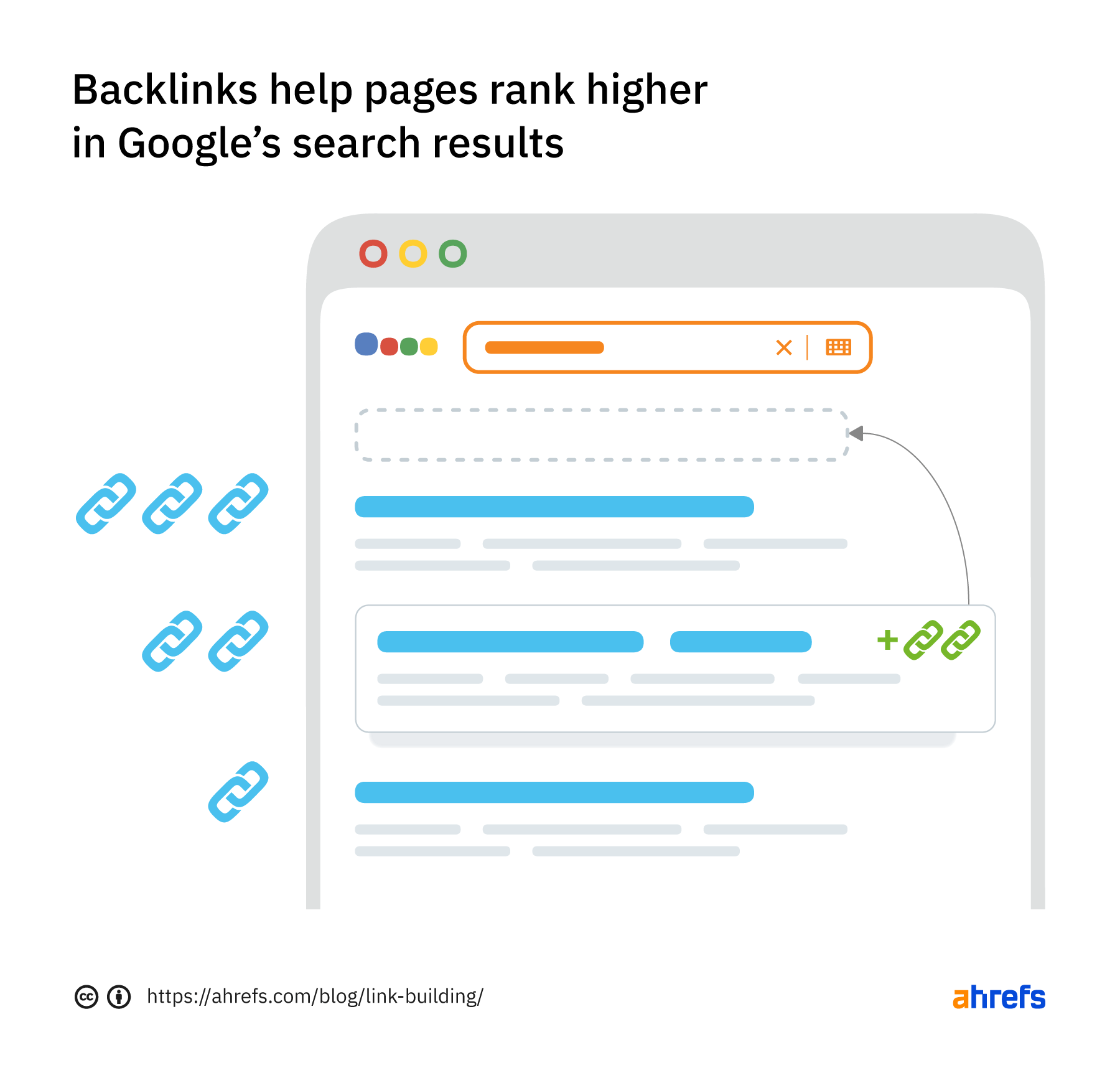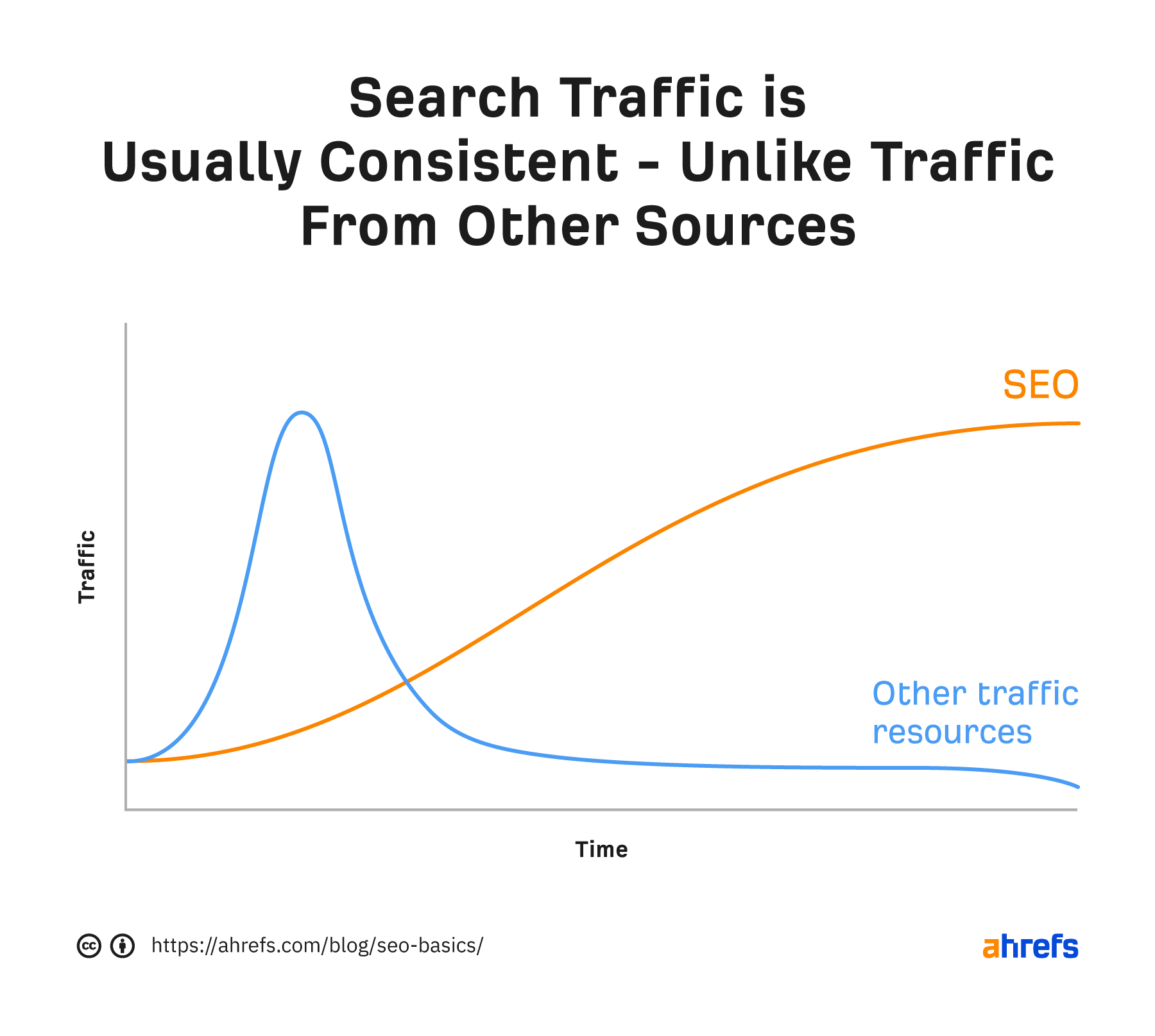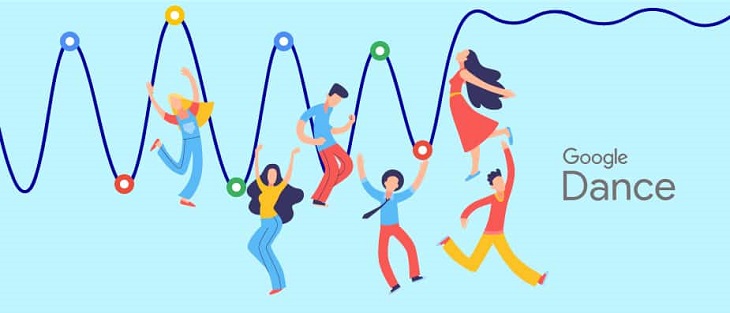Google Analytics là gì? Cách sử dụng Google Analytics chi tiết
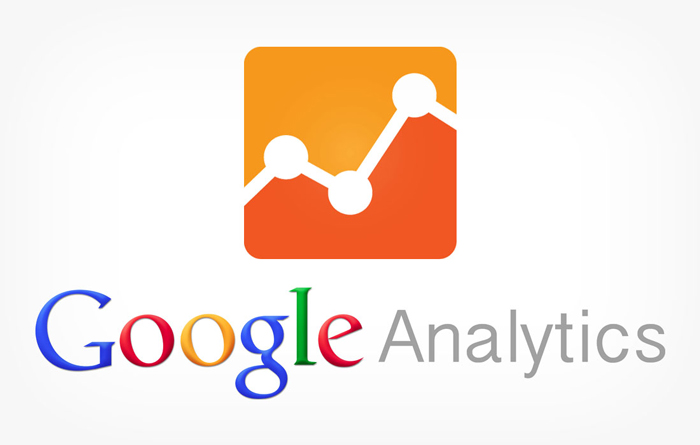
Nào bắt đầu thôi cùng chuyennghiep.vn khám phá chi tiết nhé !
- Google Analytics là một dịch vụ phân tích trang web cung cấp số liệu thống kê và các công cụ phân tích cơ bản để tối ưu hóa công cụ tìm kiếm (SEO) và các mục đích tiếp thị. Dịch vụ này là một phần của Google Marketing Platform và được cung cấp miễn phí cho bất kỳ ai có tài khoản Google.
- Google Analytics được sử dụng để theo dõi hiệu suất trang web và thu thập thông tin chi tiết của khách truy cập. Nó có thể giúp các tổ chức xác định các nguồn lưu lượng truy cập người dùng hàng đầu, đánh giá mức độ thành công của các hoạt động tiếp thị và chiến dịch của họ, theo dõi việc hoàn thành mục tiêu (chẳng hạn như mua hàng, thêm sản phẩm vào giỏ hàng), khám phá các mô hình và xu hướng trong tương tác của người dùng và thu thập thông tin khác về khách truy cập, chẳng hạn như nhân khẩu học.
- Các trang web bán lẻ quy mô vừa và nhỏ thường sử dụng Google Analytics để thu thập và phân tích các phân tích hành vi khách hàng khác nhau , có thể được sử dụng để cải thiện các chiến dịch tiếp thị, thúc đẩy lưu lượng truy cập trang web và giữ chân khách truy cập tốt hơn.
>> Xem thêm Dịch vụ thiết kế website tại đây: https://chuyennghiep.vn/thiet-ke-website.html
Google Analytics hoạt động như thế nào?
- Google Analytics thu thập dữ liệu người dùng từ mỗi khách truy cập trang web thông qua việc sử dụng các thẻ trang. Một thẻ trang JavaScript được chèn vào mã của mỗi trang. Thẻ này chạy trong trình duyệt web của mỗi khách truy cập, thu thập dữ liệu và gửi đến một trong các máy chủ thu thập dữ liệu của Google. Sau đó, Google Analytics có thể tạo các báo cáo có thể tùy chỉnh để theo dõi và trực quan hóa dữ liệu như số lượng người dùng, tỷ lệ thoát, thời lượng phiên trung bình, phiên theo kênh, lượt xem trang, mục tiêu hoàn thành và hơn thế nữa.
- Thẻ trang có chức năng như một lỗi web hoặc đèn hiệu web, để thu thập thông tin của khách truy cập. Tuy nhiên, vì nó dựa vào cookie nên hệ thống không thể thu thập dữ liệu của những người dùng đã tắt chúng.
- Google Analytics bao gồm các tính năng có thể giúp người dùng xác định các xu hướng và kiểu mẫu về cách khách truy cập tương tác với trang web của họ. Các tính năng cho phép thu thập dữ liệu, phân tích, giám sát, trực quan hóa, báo cáo và tích hợp với các ứng dụng khác. Các tính năng này bao gồm:
- các công cụ giám sát và trực quan hóa dữ liệu, bao gồm bảng điều khiển, thẻ điểm và biểu đồ chuyển động hiển thị những thay đổi trong dữ liệu theo thời gian; lọc dữ liệu, thao tác và phân tích phễu; giao diện chương trình ứng dụng thu thập dữ liệu ( API ); phân tích dự đoán, thông minh và phát hiện bất thường; phân đoạn để phân tích các tập hợp con, chẳng hạn như chuyển đổi ; báo cáo tùy chỉnh cho quảng cáo, chuyển đổi, hành vi của đối tượng và chuyển đổi; chia sẻ và giao tiếp dựa trên email; và tích hợp với các sản phẩm khác, bao gồm Google Ads, Google Data Studio, Salesforce Marketing Cloud, Google AdSense, Google Optimize 360, Google Search Ads 360, Google Display & Video 360, Google Ad Manager và Google Search Console.
- Trong trang tổng quan Google Analytics, người dùng có thể lưu cấu hình cho nhiều trang web và xem chi tiết cho các danh mục mặc định hoặc chọn số liệu tùy chỉnh để hiển thị cho từng trang web. Các danh mục có sẵn để theo dõi bao gồm tổng quan nội dung, từ khóa, trang web giới thiệu, tổng quan về khách truy cập, lớp phủ bản đồ và tổng quan về nguồn lưu lượng truy cập.
- Trang tổng quan có thể được xem trên trang Google Analytics và có sẵn thông qua một tiện ích con hoặc một plugin để nhúng vào các trang web khác. Trang tổng quan Google Analytics tùy chỉnh cũng có sẵn từ các nhà cung cấp độc lập.
>> Xem thêm: Topic cluster là gì? Cách triển khai cụm chủ đề trong SEO hiệu quả
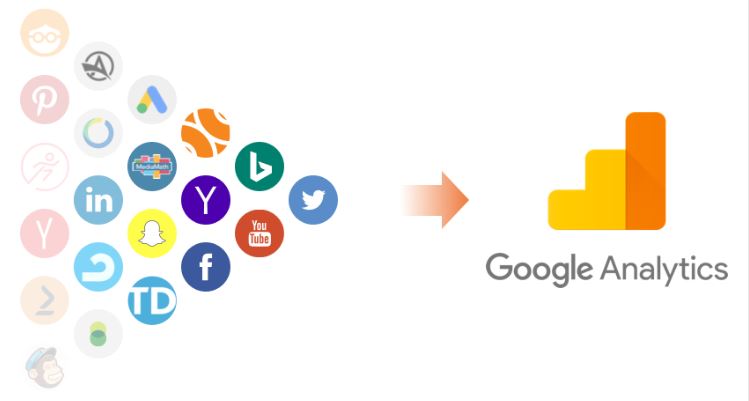
Các chỉ số quan trọng
- Số liệu là một tiêu chuẩn đo lường định lượng. Google Analytics cho phép người dùng theo dõi tới 200 số liệu khác nhau để đo lường hiệu quả hoạt động của trang web của họ. Mặc dù một số chỉ số có thể có giá trị hơn đối với một số doanh nghiệp nhất định so với những chỉ số khác, nhưng đây là một số chỉ số phổ biến nhất:
- Người dùng. Người dùng là một khách truy cập duy nhất hoặc mới vào trang web.
- Tỷ lệ thoát. Phần trăm khách truy cập chỉ xem một trang. Những khách truy cập này chỉ kích hoạt một yêu cầu duy nhất đến máy chủ Google Analytics.
- Phiên. Nhóm tương tác của khách truy cập xảy ra trong khoảng thời gian hoạt động kéo dài 30 phút.
- Thời lượng phiên trung bình. Trung bình mỗi khách truy cập ở lại trang web trong bao lâu.
- Phần trăm phiên mới. Phần trăm lượt truy cập trang web là lượt truy cập lần đầu tiên.
- Số trang mỗi phiên. Số lượt xem trang trung bình trên mỗi phiên.
- Hoàn thành mục tiêu. Số lần khách truy cập hoàn thành một hành động được chỉ định, mong muốn. Đây còn được gọi là chuyển đổi .
- Số lượt xem trang. Tổng số trang đã xem.
>> Xem thêm Dịch vụ seo tại đây: https://chuyennghiep.vn/dich-vu-seo
Chỉ số so với thứ nguyên
- Báo cáo Google Analytics bao gồm các thứ nguyên và chỉ số. Hiểu được sự khác biệt giữa chúng là rất quan trọng để giải thích các báo cáo một cách thích hợp.
- Các kích thước. Đây là các thuộc tính hoặc nhãn định tính được sử dụng để mô tả và tổ chức dữ liệu. Ví dụ: nếu thời lượng phiên trung bình đang được đo trên một số khu vực khác nhau, thì thứ nguyên sẽ là "Khu vực". "Thời lượng phiên trung bình", là một phép đo định lượng, là một ví dụ về số liệu.
- Thứ nguyên có thể được tùy chỉnh trong Google Analytics. Ví dụ về các thứ nguyên phổ biến bao gồm: ngôn ngữ; loại trình duyệt; thành phố và đất nước; mô hình của các thiết bị; và nhóm tuổi người dùng.
- Số liệu. Đây là các phép đo định lượng của một loại dữ liệu. Ví dụ về số liệu bao gồm thời lượng phiên trung bình, số lần xem trang, số trang trên mỗi phiên và thời gian trung bình trên trang web. Chỉ số được sử dụng để so sánh các phép đo trên các thứ nguyên khác nhau.
>> Xem thêm: Khóa học thiết kế website
Lợi ích và hạn chế
Google Analytics có những lợi ích và hạn chế riêng biệt. Ưu điểm thường liên quan đến nền tảng mạnh mẽ, miễn phí và thân thiện với người dùng. Google Analytics cũng cung cấp các lợi ích sau:
- Dịch vụ này miễn phí, dễ sử dụng và thân thiện với người mới bắt đầu.
- Google Analytics cung cấp nhiều chỉ số và thứ nguyên có thể tùy chỉnh. Nhiều loại thông tin chi tiết hữu ích khác nhau có thể được thu thập bằng cách sử dụng nền tảng này.
- Google Analytics cũng chứa nhiều công cụ khác, chẳng hạn như trực quan hóa dữ liệu, giám sát, báo cáo, phân tích dự đoán, v.v.
- Trước đây, Google Analytics có một số thiếu sót có thể ảnh hưởng đến độ chính xác của dữ liệu, bao gồm những điều sau:
- Độ chính xác tổng thể của dữ liệu có thể bị xâm phạm bởi những người dùng chặn cookie Google Analytics, một số tiện ích mở rộng trình duyệt, chương trình lọc quảng cáo và mạng bảo mật.
- Báo cáo được tạo bằng cách lấy mẫu 500.000 phiên ngẫu nhiên để giảm tải máy chủ. Ngoài ra, biên sai số chỉ được đưa ra cho số lượt truy cập trong các báo cáo này. Do đó, các phân đoạn dữ liệu nhỏ có thể chứa biên sai số rất lớn.
>> Xem thêm: Top 10 công cụ check bài viết chuẩn SEO tốt nhất

Dữ liệu chuyển đổi người dùng so với dữ liệu hành vi của người dùng
- Google Analytics có thể cung cấp cho doanh nghiệp nhiều loại dữ liệu cho mục đích tiếp thị.
- Dữ liệu chuyển đổi người dùng cung cấp thông tin chi tiết về cách khách hàng truy cập trang web. Khách hàng có thể đến từ nhiều kênh khác nhau, chẳng hạn như kết quả của công cụ tìm kiếm có trả tiền, kết quả của công cụ tìm kiếm không phải trả tiền, liên kết trên mạng xã hội hoặc chỉ cần nhập URL. Hiểu dữ liệu chuyển đổi người dùng là rất quan trọng để tối đa hóa lưu lượng truy cập trang web.
- Dữ liệu hành vi của người dùng cho biết khách hàng đang làm gì trên trang web và cách họ tương tác với trang web. Điều này bao gồm thời gian họ dành cho mỗi trang, số lượng trang họ truy cập và liệu họ có tương tác với video và đồ họa hay không. Dữ liệu này có thể được sử dụng để tạo bố cục web kết nối khách truy cập tốt hơn với nội dung họ đang tìm kiếm, dẫn đến trải nghiệm người dùng hiệu quả hơn. Trải nghiệm người dùng được tối ưu hóa theo dữ liệu hành vi của người dùng có nhiều khả năng tạo ra doanh số và chuyển đổi hơn.
>> Xem thêm khóa học Đào tạo seo tại đây: https://chuyennghiep.vn/dao-tao-seo
Cách cài đặt và sử dụng Google Analytics
Để nắm rõ và áp dụng hiệu quả công cụ phân Google Analytics này, bạn nên thực hiện 4 bước bên dưới:
- - Cài đặt Google Analytics
- - Cài đặt mã Google Analytics (tracking code)
- - Thiết lập các mục tiêu
- - Xem báo cáo phân tích, thống kê dữ liệu từ website
Let’s go!!!! Tìm hiểu cách cài đặt GA thôi nào!
- Nếu bạn đã cài đặt thành công GA thì bạn cũng nên đọc phần này. Vì sẽ có một số lưu ý cho việc cài đặt mà không phải ai cũng biết.
- Trước tiên, bạn cần một tài khoản Google Analytics.
- Nếu bạn đã sở hữu một tài khoản Google và sử dụng cho các dịch vụ khác như Gmail, Google Drive, Lịch Google, Google+ hoặc YouTube. Thì lúc này bạn nên thiết lập Google Analytics bằng tài khoản Google đó. Hoặc bạn có thể tạo hẳn một tài khoản mới riêng biệt để quản lý.
- Đây phải là tài khoản Google mà bạn sử dụng vĩnh viễn và chỉ có bạn mới có quyền truy cập.
- Bạn luôn có thể cấp quyền truy cập Google Analytics của mình cho những người bất cứ lúc nào. Nhưng LƯU Ý bạn không muốn người khác có toàn quyền kiểm soát nó.
- bởi khi đó, họ sẽ có thể “toàn quyền quản lý” nó.
- Viễn cảnh tồi tệ hơn là khi 2 bên không còn hợp tác với nhau. Họ sẽ mang theo tất cả dự liệu Google Analytics của bạn, và bạn phải BẮT ĐẦU LẠI TỪ ĐẦU.
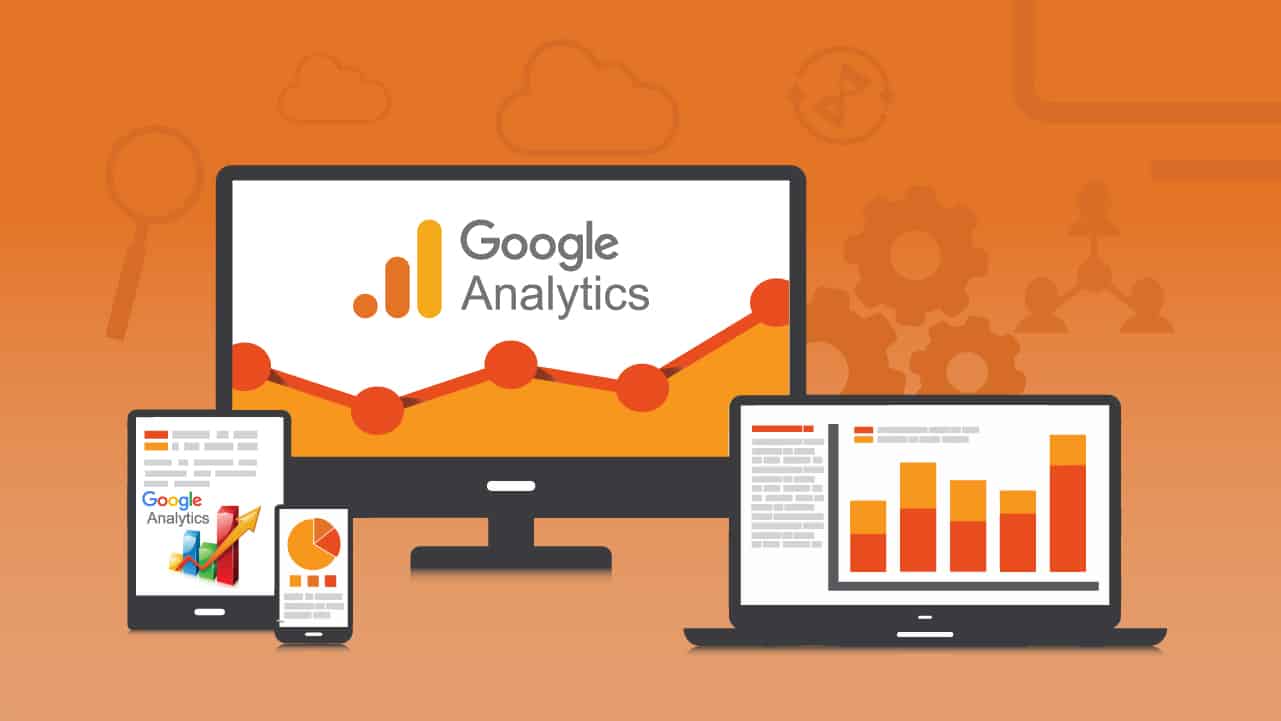
1. Thiết lập tài khoản và các đặc tính
- Sau khi đã có tài khoản Google, bạn có thể truy cập vào Google Analytics và nhấp vào nút Sign into Google Analytics. Sau đó, giao diện sẽ hiển thị 3 bước cần thực hiện để thiết lập Google Analytics.
- Sau khi nhấn vào nút Sign Up, bạn phải điền thông tin của Website của bạn.
- Google Analytics thường đưa ra cấu trúc phân cấp để sắp xếp tài khoản của bạn. Từ một tài khoản Google, bạn có thể thiết lập tới 100 Google Analytics. Bạn có thể thiết lập tối đa 50 thuộc tính website trong cùng một tài khoản Google Analytics. Bên cạnh đó, có thể thiết lập 25 lượt xem trong một thuộc tính website.
Những tình huống có thể xảy ra:
- Tình huống 1: Nếu chỉ có một Website thì bạn chỉ cần một tài khoản Google Analytics với một thuộc tính website.
- Tình huống 2: Nếu bạn có hai Website, chẳng hạn như một website cho doanh nghiệp của bạn và một website dành cho mục đích cá nhân thì bạn có thể tạo hai tài khoản có tên là “123Business” và “Personal”. Sau đó, bạn sẽ thiết lập website doanh nghiệp của mình trong tài khoản “123Business” và Website cá nhân của mình trong tài khoản “Personal”.
- Tình huống 3: Nếu bạn có nhiều doanh nghiệp(ít hơn 50) và mỗi doanh nghiệp đều có một website riêng thì bạn có thể đặt tất cả chúng trong một tài khoản Google Analytics có tên “Business”. Sau đó, bạn thiết lập tài khoản “Personal” cho website cá nhân của mình.
- Tình huống 4: Nếu bạn có nhiều doanh nghiệp và mỗi doanh nghiệp lại có hàng chục website (khoảng trên 50 Website) thì bạn có thể thiết lập từng tài khoản dành cho từng doanh nghiệp, chẳng hạn như 123Business, 124Business,….
Việc lựa chọn nên thực hiện theo phương án nào trong 4 phương án trên để thiết lập tài khoản Google Analytics tùy thuộc vào cách mà muốn tổ chức các website của bạn. Bạn có thể đổi tên tài khoản và các thuộc tính.
Tuy nhiên:
Bạn lại không thể di chuyển thuộc tính (Website) từ tài khoản Google Analytics này sang tài khoản khác. Bạn phải thiết lập thuộc tính đó trong tài khoản mới và tất nhiên là sẽ phải thu thập dữ liệu lại từ đầu.
>> Xem đầy đủ: Kiến thức SEO
2. Cài đặt mã theo dõi của bạn
- Sau khi đã thiết lập xong tài khoản Google, Analytics, bạn sẽ nhấp vào nút Get Tracking ID. Bạn sẽ thấy có một popup thể hiện các điều khoản và điều kiện của Google Analytics hiện lên. Và bạn cần phải đồng ý những điều khoản, điều kiện đó. Sau đó, bạn sẽ nhận được mã Google Analytics của mình.
- Cần cài đặt mã theo dõi trên từng trang của từng website của bạn. Việc cài đặt sẽ phụ thuộc vào từng loại Website. Ví dụ, tôi tạo website dạng WordPress bằng cách sử dụng Genesis Framework. Framework này có một khu vực cụ thể để thêm các tập lệnh đầu trang và chân trang vào Website của tôi.Bên cạnh đó, nếu bạn sử dụng WordPress trên tên miền của mình. Bạn có thể sử dụng Google Analytics bằng Yoast plugin để cài đặt mã code dễ dàng hơn, cho dù là đang sử dụng bất cứ theme hoặc Framework nào.
- Nếu Website của bạn được xây dựng bằng các tệp HTML, bạn có thể thêm mã theo dõi trước thẻ của mỗi trang của mình. Bạn có thể thực hiện điều này bằng cách sử dụng các chương trình soạn thảo văn bản (chẳng hạn như TextEdit trên Macbook, Notepad trên Windows) và sau đó tải tệp lên máy chủ Web bằng cách sử dụng các trình khách FTP (chẳng hạn như FileZilla).
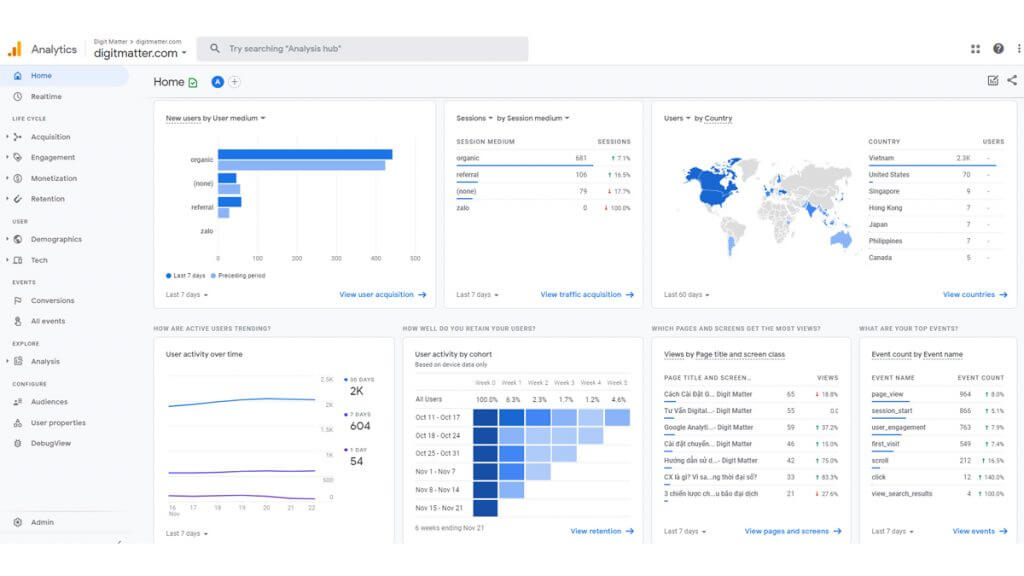
Lưu ý:
- Nếu bạn có cửa hàng thương mại điện tử trên Shopify, bạn sẽ phải vào phần cài đặt Online Store và dán mã theo dõi vào nơi được chỉ định.
- Nếu bạn có blog trên Tumblr thì điều bạn cần làm là truy cập vào blog. Nhấn vào nút Edit Theme ở phía trên cùng bên phải của Blog. Sau đó, nhập Google Analytics ID vào phần cài đặt của bạn.
- Qua các cách nêu trên, bạn có thể thấy được việc cài đặt Google Analytics tùy thuộc vào nền tảng mà bạn đang sử dụng (hệ thống quản lý nội dung, trình tạo Website, phần mềm thương mại điện tử,…), cũng như Theme và các Plugin mà bạn đang dùng.
3. Thiết lập mục tiêu
- Sau khi đã cài đặt xong mã theo dõi Website, bạn sẽ phải thiết lập một cài đặt nho nhỏ (nhưng không kém phần quan trọng) trong Website Profile trên Google Analytics. Đó chính là cài đặt mục tiêu của bạn.
- Bạn có thể nhấp vào mục Admin ở phía trên đầu trang Google Analytics của mình. Sau đó, nhấn vào phần Goals (mục tiêu) nằm trong cột View (chế độ xem).
- Phần Goals sẽ thông báo cho Google Analytics mỗi khi có điều gì đó quan trọng xảy ra trên Website của bạn. Ví dụ, nếu bạn đang thu hút khách hàng tiềm năng thông qua các biểu mẫu liên hệ trên Website của mình, bạn sẽ phải tìm (hoặc tạo) một trang cảm ơn và trang này sẽ hiển thị ngay sau khi khách truy cập điền xong thông tin liên hệ của họ .
- Hoặc nếu bạn có một Website bán hàng, bạn sẽ phải tìm (hoặc tạo) một trang cảm ơn hoặc trang xác nhận lại. Những trang này sẽ được hiển thị ngay sau khi khách truy cập hoàn tất việc mua hàng.
- Trong Google Analytics, bạn sẽ phải nhấn vào nút New Goal (Mục tiêu mới).
- Bạn sẽ lựa chọn các Tùy chỉnh. Tuy nhiên, bạn không cần thực hiện điều này nếu như Website của bạn đã áp dụng một trong các tùy chọn đó. Sau đó, nhấn nút Next Step (Bước tiếp theo).
- Bạn sẽ đặt tên cho mục tiêu của mình, chọn Destination (Đích đến) và sau đó nhấn vào nút Next Step.
- Bạn sẽ nhập vào URL của trang cảm ơn hoặc trang xác nhận sau phần .com của Website của bạn trong trường Destination, trong danh sách thả xuống nằm ở phần bên trái trường Destination, bạn chọn “Begins with”.Sau đó, bạn nhấn vào nút OFF của trường value và nhập giá trị cụ thể vào để chuyển đổi (nếu có) và nhấn vào Create Goal (tạo mục tiêu) để hoàn tất thiết lập.
- Nếu bạn muốn theo dõi những mục tiêu hoặc những chuyển đổi tương tự trên trang của mình, bạn có thể thực hiện lại các bước như trên. Bạn có thể tạo tối đa 20 mục tiêu trên Website của mình.
4. Thiết lập tìm kiếm trang
- Một yếu tố khác mà bạn có thể thiết lập nhanh chóng nhưng mang lại nhiều dữ liệu có giá trị chính là Tìm kiếm trang. Bạn có thể thực hiện điều này đối với những Website có hộp tìm kiếm, chẳng hạn như hộp tìm kiếm nằm ở vị trí đầu trang Moz Blog.
- Vào lại Menu Admin trong tài khoản Google Analytics của bạn và trong cột View, nhấn vào View Setting (cài đặt xem).
- Cuộn xuống cho đến khi bạn thấy phần Site Search Setting và chuyển nó sang trạng thái On.
- Nhìn lại URL của bạn trong kết quả tìm kiếm. Nhập tham số truy vấn (thông thường là s hoặc q) và nhấn Save. Chẳng hạn như trên Moz, tham số truy vấn sẽ là q.
- Điều này cho phép Google Analytics theo dõi bất cứ tìm kiếm nào được thực hiện trên Website của bạn. Nhờ đó, bạn có thể biết thêm về những gì mà khách truy cập đang tìm kiếm trên từng trang cụ thể.
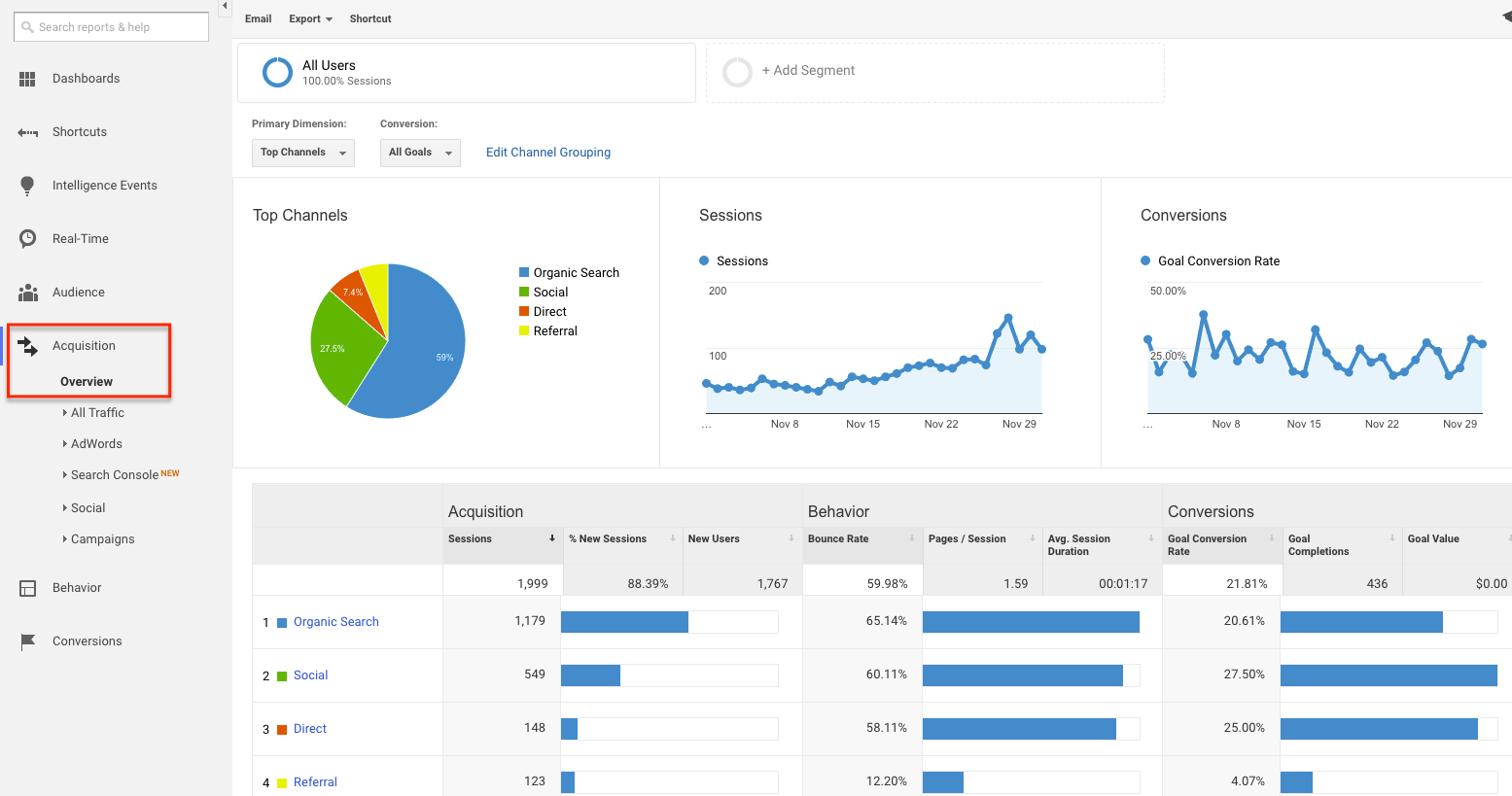
5. Thêm các tài khoản và thuộc tính bổ sung
- Nếu bạn muốn thêm tài khoản Google Analytics mới, bạn có thể thực hiện việc này bằng cách quay lại trình Admin. Nhấp vào danh sách thả xuống nằm trong cột Account, sau đó nhấp vào liên kết Create New Account.
- Tương tự, nếu bạn muốn thêm một website mới vào tài khoản Google Analytics, bạn cũng có thể thực hiện điều này trong Menu Admin. Nhấp vào danh sách thả xuống trong cột Property và nhấn vào liên kết Create New Property.
- Sau đó, bạn có thể tiếp tục thực hiện tất cả các bước nêu trên. Khi đã cài đặt Google Analytics trên một/nhiều website của bạn, thiết lập xong mục tiêu và tìm kiếm trang, bạn nên đợi khoảng 24 giờ để Google Analytics bắt đầu nhận dữ liệu. Sau đó, bạn có thể xem được dữ liệu của mình.
6. Xem dữ liệu trong Google Analytics
- Khi nhận được dữ liệu Google Analytics, bạn có thể bắt đầu tìm hiểu về lưu lượng truy cập vào website của mình. Đăng nhập vào tài khoản Google Analytics và xem báo cáo Audience Overview.
- Bên cạnh đó, nếu có nhiều Website thì bạn hãy lựa chọn một website trong danh sách các website của bạn. Sau đó, xem báo cáo Audience Overview của Website đó. Đây là báo cáo đầu tiên trong hơn 50 báo cáo sẵn có trong Google Analytics. Bạn cũng có thể truy cập vào những báo cáo khác bằng cách nhấp vào liên kết Reporting nằm ở đầu trang.
7. Các tính năng báo cáo tiêu chuẩn
- Hầu hết các báo cáo tiêu chuẩn trong Google Analytics sẽ tương tự như thế. Ở phía trên cùng bên phải, bạn có thể nhấp vào mũi tên thả xuống bên cạnh website của mình để chuyển sang những Website khác nằm trong tài khoản Google Analytic của bạn. Hoặc bạn có thể nhấp vào liên kết Home ở trên cùng.
- Trong báo cáo nằm trên cùng bên phải, bạn có thể nhấp vào mục Date để thay đổi phạm vi ngày mà bạn cần xem dữ liệu. Bạn cũng có thể tick chọn hộp Compare để so sánh dữ liệu của mình trong những phạm vi ngày khác nhau (chẳng hạn tháng này so với tháng trước) để xem dữ liệu của mình.
- Bạn có thể rê chuột qua nhiều khu vực trên báo cáo của Google Analytics để biết thêm nhiều thông tin hơn. Ví dụ như, trong phần Audience Overview, bạn rê chuột vào dòng nằm trên biểu đổ, bạn sẽ biết được số phiên truy cập trong một ngày cụ thể. Rê chuột xuống các chỉ số bên dưới, biểu đồ sẽ cho bạn biết ý nghĩa của từng chỉ số.
- Phía dưới những chỉ số chính là những báo cáo về top 10 ngôn ngữ, quốc gia, thành phố, trình duyệt, hệ điều hành, nhà cung cấp dịch vụ và độ phân giải màn hình của khách truy cập.
- Bạn có thể nhấp vào liên kết Report trên từng phần để xem những báo cáo đầy đủ. Hoặc cũng có thể nhấp vào bất kỳ liên kết nào trong 10 liên kết đầu tiên để xem chi tiết.
- Ở chế độ xem này, bạn có thể rê chuột qua từng tiểu bang để xem số lượng khách truy cập của từng bang đó. Bạn cũng có thể cuộn xuống bảng và rê chuột qua từng tên cột để biết thêm từng số liệu.
- Bạn cũng có thể nhấp vào tên của mỗi tiểu bang để xem khách truy cập đến từ các thành phố trong tiểu bang đó. Mỗi lần bạn nhìn thấy một liên kết của thể nhấp vào hoặc ? bên cạnh một cái gì đó, bạn có thể nhấp hoặc rê chuột vào để tìm hiểu thêm. Càng tìm hiểu kỹ các báo cáo thì bạn càng nhận được nhiều thông tin hữu ích.
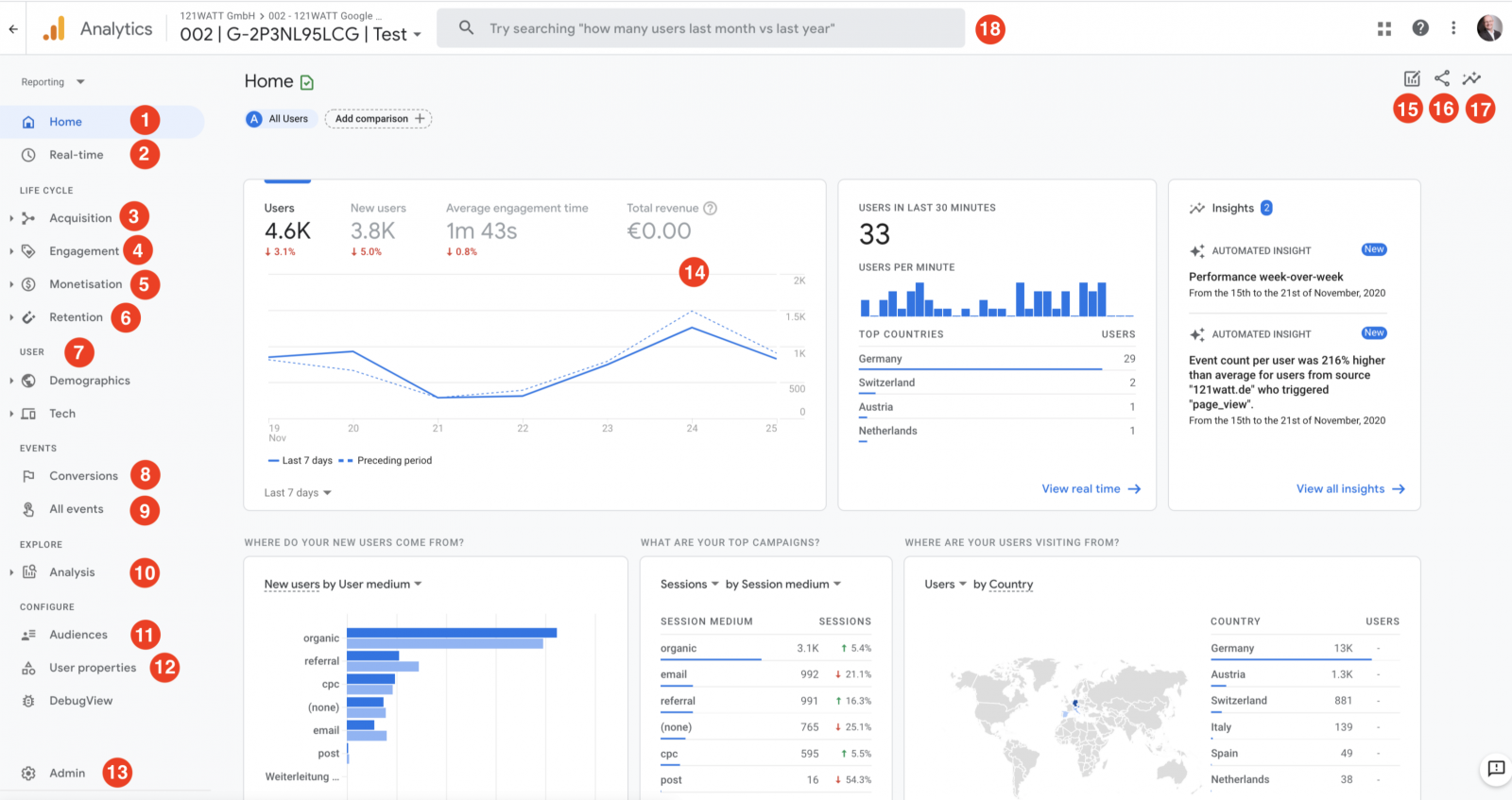
8. Các loại báo cáo Google Analytics
Dưới đây là bản tóm tắt về những gì mà bạn sẽ tìm thấp trong từng phần báo cáo Google Analytics chuẩn:
Báo cáo Audience (đối tượng)
- Những báo cáo này sẽ cho bạn biết mọi thông tin về khách truy cập của bạn. Trong đó, bạn có thể thấy các báo cáo chi tiết về độ tuổi, giới tính (trong phần Demographics), sở thích chung của họ (trong phần Interests), họ đến từ đâu (phần Geo > Location), và ngôn ngữ họ sử dụng (phần Geo > Language), tần suất mà họ truy cập vào Website của bạn (trong phần Behavior) và thiết bị mà họ sử dụng để vào xem Website của bạn (trong phần Technology and Mobile).
Báo cáo Acquisition (chuyển đổi)
- Những báo cáo này sẽ cho bạn biết những thông tin về điều gì đã thúc đẩy khách truy cập vào xem website của bạn (trong phần All Traffic). Bạn có thể thấy lưu lượng truy cập được chia nhỏ theo các danh mục chính ( phần All Traffic > Channels) và các nguồn cụ thể (phần All Traffic > Source/Medium).
- Bên cạnh đó cũng có thể tìm hiểu về lưu lượng truy cập từ các mạng xã hội (phần Social). Bạn có thể kết nối Google Analytics với AdWords để tìm hiểu thêm các chiến dịch PPC. Cũng có thể kết nối với Google Webmaster Tools/Search Console để tìm hiểu thêm về lưu lượng truy cập tìm kiếm (Search Engine Optimization)
Báo cáo Behavior (hành vi)
- Những báo cáo này sẽ cho bạn biết những thông tin về nội dung của bạn. Đặc biệt là những trang đầu trên Website của bạn (phần Site Content > All Pages), top những trang mà người dùng bắt đầu phiên lướt web trên Website của bạn (phần Site Content > Landing Pages), và top những trang cuối cùng mà người dùng đã xem trong một lượt truy cập và thoát (phần Site Content > Exit Pages).
- Nếu bạn thiết lập tìm kiếm trang, bạn có thể xem những cụm từ nào được tìm kiếm (phần Site Search > Search Terms) và những trang được hiển thị sau khi người dùng tìm kiếm (phần Site Search > Pages).
- Bạn cũng có thể biết thêm về tốc độ tải Website của bạn (phần Site Speed) cũng như tìm những đề xuất cụ thể của Google để làm tăng tốc độ tải Website của bạn (phần Site Speed > Speed Suggestions).
9. Chuyển đổi
- Nếu bạn thiết lập Mục tiêu trong Google Analytics, bạn có thể em số lượng chuyển đổi mà website của bạn đã nhận được (trong phần Goals > Overview) và những URL ngẫu nhiên (phần Goals > Goal URLs). Bạn cũng có thể xem đường dẫn mà khách truy cập đã dùng để hoàn tất chuyển đổi (phần Goals > Reverse Goal Path).
Hầu hết các bảng trong báo cáo Google Analytic chuẩn sẽ liên kết dữ liệu cụ thể với chuyển đổi của bạn. Ví dụ:
- Bạn có thể xem số lượng chuyển đổi được thực hiện bởi những khách truy cập đến từ bang California trong phần Audience > Geo > Location report.
- Bên cạnh đó ta có thể thấy được số lượng chuyển đổi được thực hiện bởi những khách truy cập từ Facebook trong phần Acquisitions > All Traffic > Source/Medium report.
- Bạn có thể thấy số lượng chuyển đổi được thực hiện bởi những khách truy cập vào Website của bạn từ những trang cụ thể trong phần Behavior > Site Content > Landing Pages report.
- Nếu bạn có nhiều mục tiêu, bạn có thể sử dụng danh sách thả xuống ở phía trên cùng của trang để lựa chọn những phần mà bạn muốn xem.
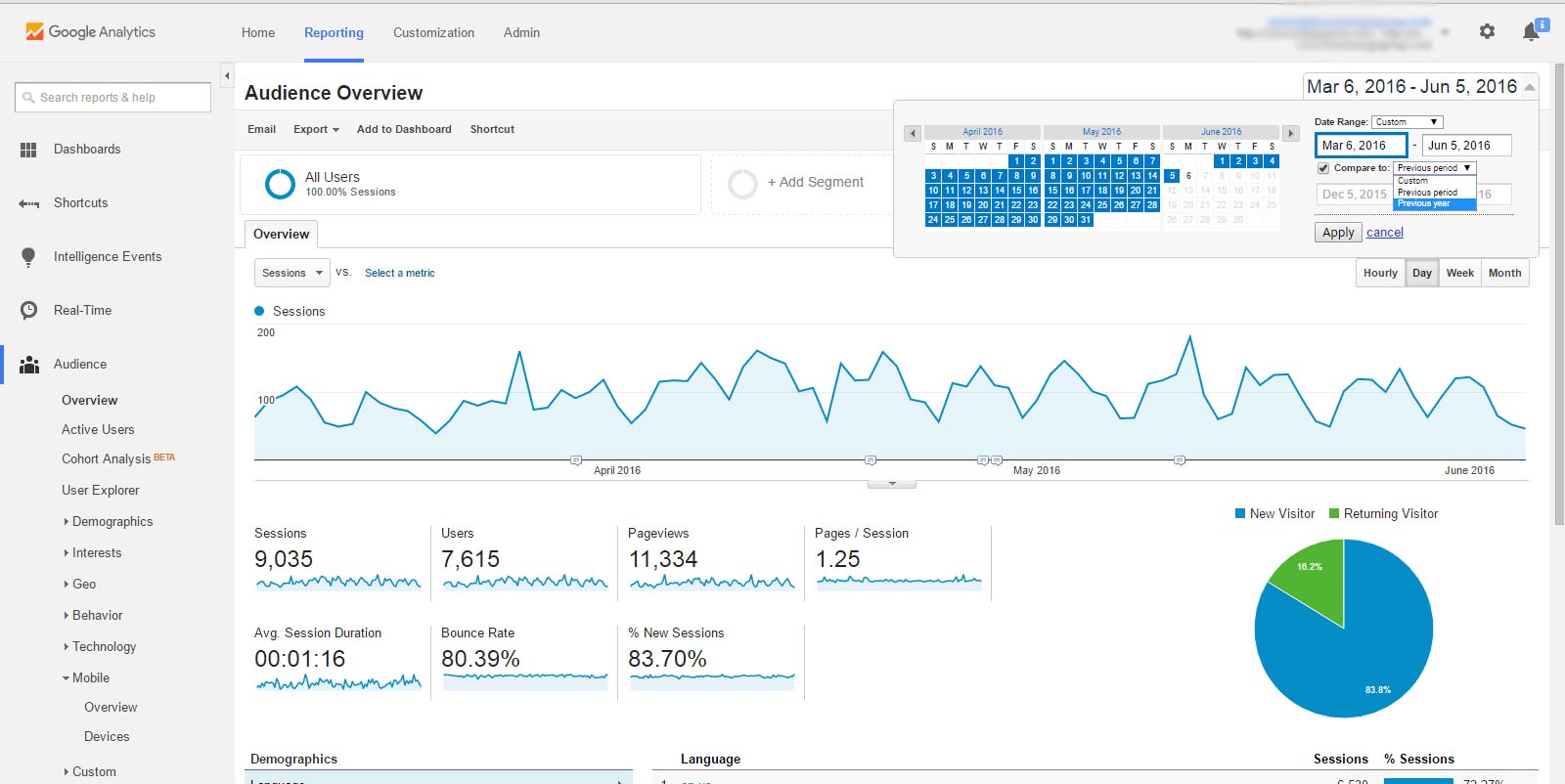
10. Shortcuts và Emails
- Có thể không cần sử dụng hết tất cả các báo cáo trong Google Analytics, nhưng bạn nên khám phá toàn bộ chúng. Khi bạn muốn truy cập nhiều lần vào một phần nào đó, hãy sử dụng liên kết Shortcut nằm ở phía trên cùng của báo cáo và thêm chúng vào phần Shortcut trong thanh bên trái của bạn để có thể truy cập nhanh hơn.
- Hoặc sử dụng nút Email để Google Analytic gửi email cho bạn (hoặc những người khác trong nhóm) một cách thường xuyên.
- Nếu bạn chọn gửi email cho một ai đó ngoài doanh nghiệp của mình thì hãy đảm bảo rằng họ thường xuyên kiểm tra email. Vào lại menu Admin và nhấp vào hộp Scheduled Emails nằm trong cột View để xem những ai đang nhận dữ liệu trong Google Analytic của bạn.